win8系统运用摄像头拍照图文详细教程
随着电脑硬件和软件的不断升级,微软的Windows也在不断升级,从架构的16位、16+32位混合版(Windows9x)、32位再到64位, 系统版本从最初的Windows 1.0 到大家熟知的Windows 95、Windows 98、Windows ME、Windows 2000、Windows 2003、Windows XP、Windows Vista、Windows 7、Windows 8、Windows 8.1、Windows 10 和 Windows Server服务器企业级操作系统,不断持续更新,微软一直在致力于Windows操作系统的开发和完善。现在最新的正式版本是Windows 10。
目前购买的电脑基本上都有自带摄像头,不像之前电脑还需要购买摄像头设备,还占用一个USB端口,现在自带有摄像头方便很多。win7、xp系统与win8系统摄像头拍照的方法有些不一样,发生一些改变了。那么win8系统怎样使用摄像头呢?今天小编向大家演示win8系统使用拍照摄像头的方法。
使用方法如下:
1、打开电脑,点击win键,进入卡片界面;
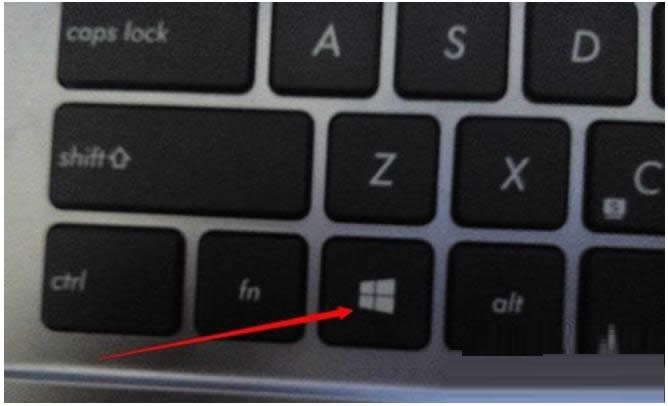
2、卡片界面如下图所示,找到相机的选项卡,点击;
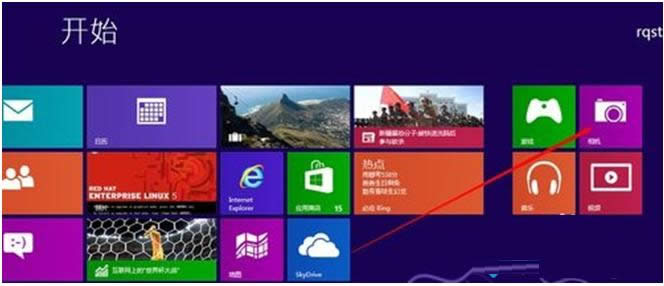
3、点击“相机”之后会出现提示对话框“相机是否可以使用你的摄像头和麦克风”,左键单击“允许”;

4、点击允许之后,摄像头就启动了我们可以看到摄像头发亮并且已经有画面了,点击电脑的任意一处即可拍照,我们点击后,就看到拍到的图片一闪而过;

5、然后点击win键,回到卡片列表,选择照片的的卡片项;

6、然后 在弹出的界面 点击图片库 就可以找到我们刚才拍摄的图片了。
以上就是win8系统摄像头拍照教程,使用步骤很简单,有需要的朋友不妨试试小编的方法。
Microsoft Windows,是美国微软公司研发的一套操作系统,它问世于1985年,起初仅仅是Microsoft-DOS模拟环境,后续的系统版本由于微软不断的更新升级,不但易用,也慢慢的成为家家户户人们最喜爱的操作系统。